深入設計
深入設計繪圖顯示可以最有效率的方式傳送負載的模型區域。有些使用者可能將此繪圖識別為「負載路徑」繪圖。您可以使用此資訊來減少模型的材料。
您可以在模型上重疊深入設計繪圖,且同時仍可編輯幾何功能。
若要產生深入設計繪圖:
用右鍵按一下靜態研究的結果資料夾,然後選擇定義深入設計繪圖。
調整以下選項之間的負載等級滑動桿:
 在理想情況下,您需要調整滑動桿以便在負載與拘束之間繪製連續路徑。如此將可深入了解有效攜帶負載的區域。您可以將繪圖的半透明區域中的材料移除。
在理想情況下,您需要調整滑動桿以便在負載與拘束之間繪製連續路徑。如此將可深入了解有效攜帶負載的區域。您可以將繪圖的半透明區域中的材料移除。
按一下  。
。
 深入設計繪圖並不會建議在何處新增材料。您可以從這些繪圖中推斷此資訊,但這並不是繪圖的意圖。當您分析最大的實際模型並且移除材料以便優化數量時,這些繪圖將會最具效率。
深入設計繪圖並不會建議在何處新增材料。您可以從這些繪圖中推斷此資訊,但這並不是繪圖的意圖。當您分析最大的實際模型並且移除材料以便優化數量時,這些繪圖將會最具效率。
範例
以下範例強調深入設計繪圖的好處。
|
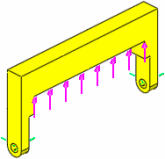
|
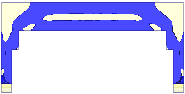
|
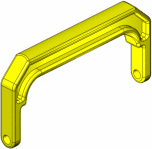
|
|
原始模型顯示負載(粉紅)與拘束(綠色) |
深入設計繪圖在負載與拘束之間有連續的路徑 |
設計者從沒有承受過多負載的區域以手動方式移除材料后的模型 |